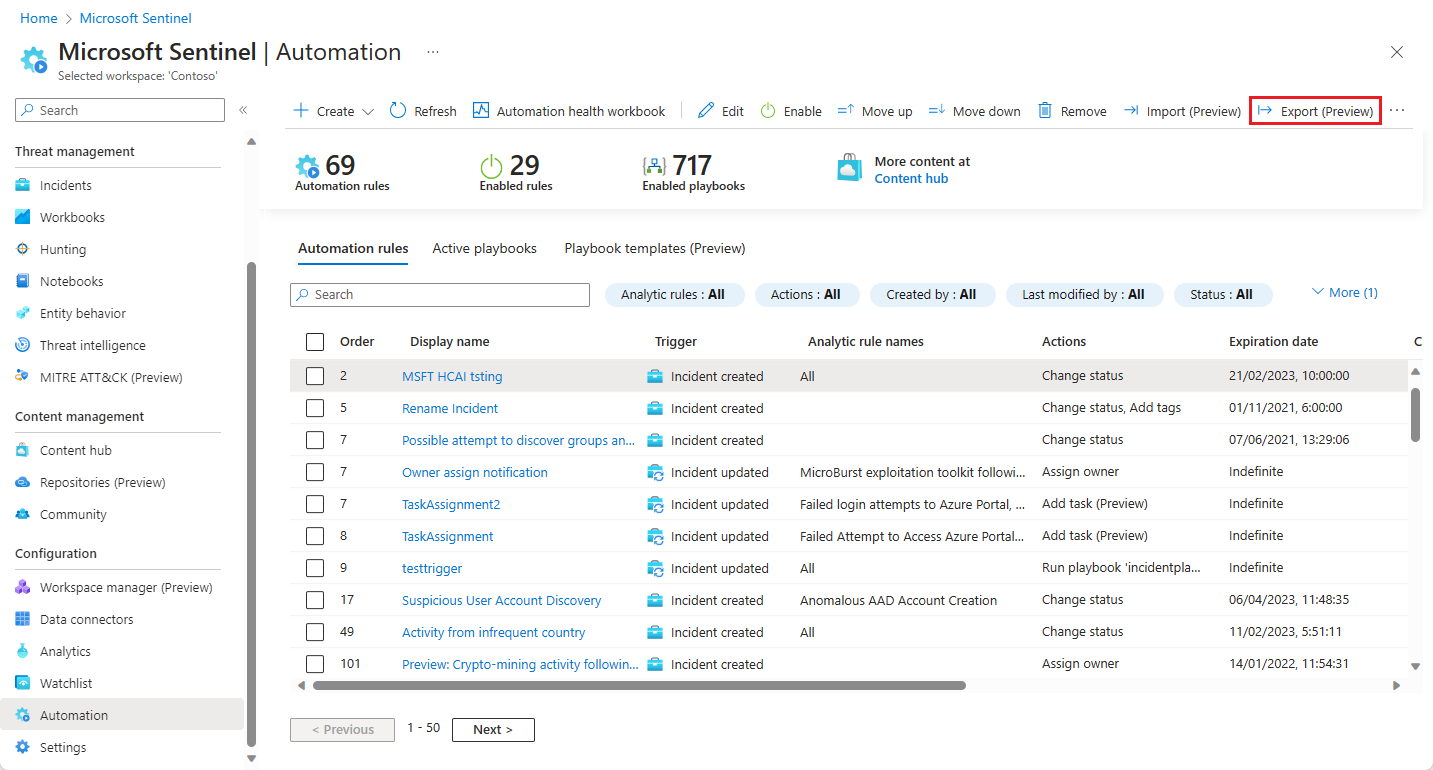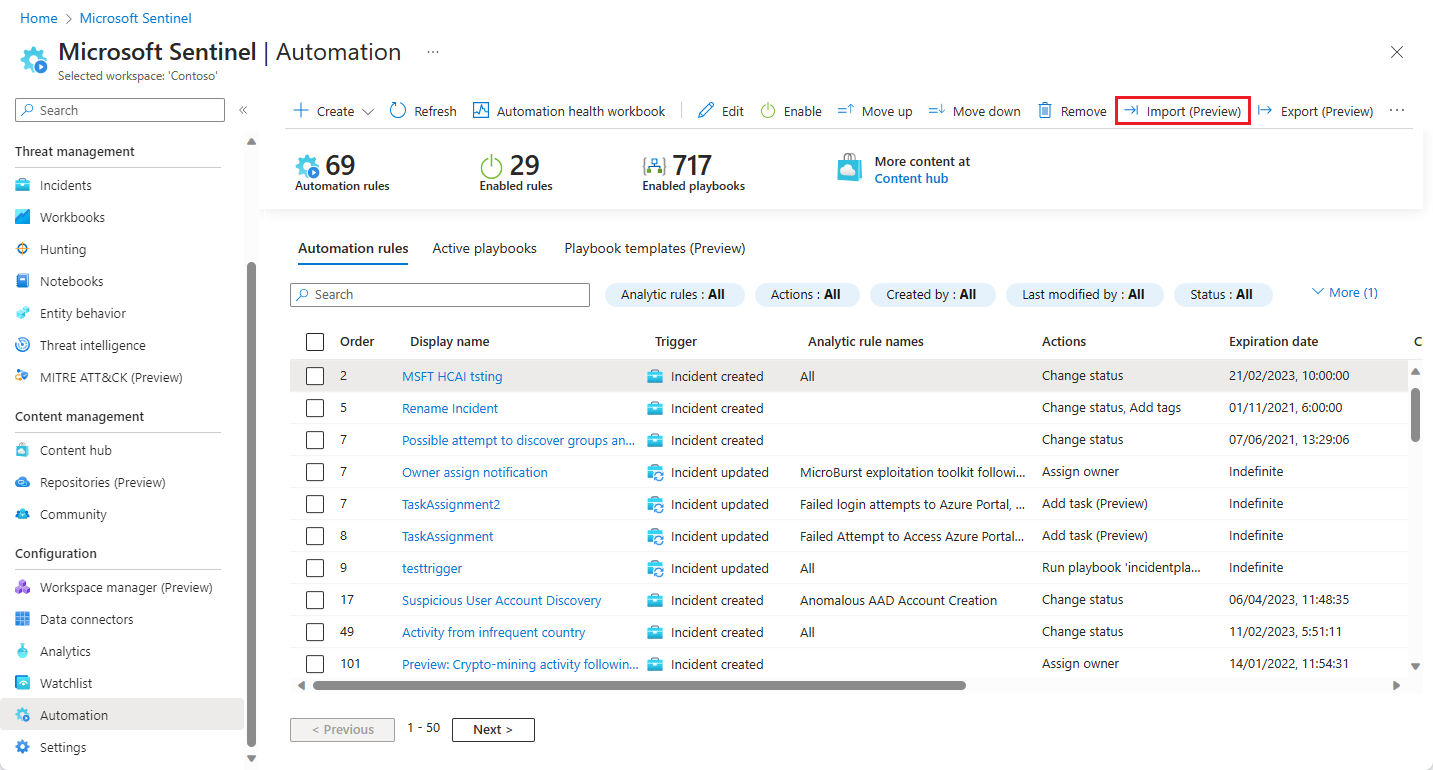Экспорт и импорт правил автоматизации в шаблоны ARM и из них
Управление правилами автоматизации Microsoft Sentinel в виде кода! Теперь вы можете экспортировать правила автоматизации в файлы шаблонов Azure Resource Manager (ARM) и импортировать правила из этих файлов в рамках программы для управления развертываниями Microsoft Sentinel в виде кода и управления ими. Действие экспорта создает JSON-файл в расположении загрузки браузера, который затем можно переименовать, переместить и иначе обрабатывать как любой другой файл.
Экспортированный JSON-файл не зависит от рабочей области, поэтому его можно импортировать в другие рабочие области и даже другие клиенты. Как код, он также может управляться версиями, обновляться и развертываться в управляемой инфраструктуре CI/CD.
Файл содержит все параметры, определенные в правиле автоматизации. Правила любого типа триггера можно экспортировать в JSON-файл.
В этой статье показано, как экспортировать и импортировать правила автоматизации.
Внимание
Microsoft Sentinel общедоступен в единой платформе операций безопасности Майкрософт на портале Microsoft Defender. Для предварительной версии Microsoft Sentinel доступен на портале Defender без XDR Microsoft Defender или лицензии E5. Дополнительные сведения см . на портале Microsoft Defender в Microsoft Sentinel.
Экспорт правил
В меню навигации Microsoft Sentinel выберите "Автоматизация".
Выберите правило (или правила) вы хотите экспортировать и выберите "Экспорт " в верхней части экрана.
Найдите экспортируемый файл в папке downloads. Он имеет то же имя, что и правило автоматизации, с расширением .json.
Примечание.
Вы можете одновременно выбрать несколько правил автоматизации для экспорта, пометив флажки рядом с правилами и выбрав "Экспорт " в конце.
Вы можете экспортировать все правила на одной странице сетки отображения одновременно, пометив флажок в строке заголовка перед нажатием кнопки "Экспорт". Но за один раз нельзя экспортировать более одной страницы.
В этом сценарии создается один файл (с именем Azure_Sentinel_automation_rules.json) и содержит код JSON для всех экспортированных правил.
Импорт правил
Подготовь файл JSON шаблона ARM правила автоматизации.
В меню навигации Microsoft Sentinel выберите "Автоматизация".
Выберите "Импорт" в верхней части экрана. В открывшемся диалоговом окне перейдите к расположению файла JSON, представляющего правило, которое необходимо импортировать, выберите его и нажмите кнопку Открыть.
Примечание.
Правила автоматизации можно импортировать до 50 из одного файла шаблона ARM.
Устранение неполадок
Если у вас возникли проблемы с импортом экспортированного правила автоматизации, ознакомьтесь со следующей таблицей.
| Поведение (с ошибкой) | Причина | Рекомендуемое действие |
|---|---|---|
| Импортированное правило автоматизации отключено -and- Условие правила аналитики правила правила для анализа правила отображает "Неизвестное правило" |
Правило содержит условие, которое ссылается на правило аналитики, которое не существует в целевой рабочей области. |
|
| Импортированное правило автоматизации отключено -and- Условие ключа пользовательских сведений правила отображает "Неизвестный ключ настраиваемых сведений" |
Правило содержит условие, которое ссылается на пользовательский ключ сведений, который не определен в правилах аналитики в целевой рабочей области. |
|
| Сбой развертывания в целевой рабочей области с сообщением об ошибке : "Не удалось развернуть правила автоматизации". Сведения о развертывании содержат причины, перечисленные в следующем столбце для сбоя. |
Сборник схем был перемещен. -or- Сборник схем был удален. -or- Целевая рабочая область не имеет доступа к сборнику схем. |
Убедитесь, что сборник схем существует, и что целевая рабочая область имеет правильный доступ к группе ресурсов, содержащей сборник схем. |
| Сбой развертывания в целевой рабочей области с сообщением об ошибке : "Не удалось развернуть правила автоматизации". Сведения о развертывании содержат причины, перечисленные в следующем столбце для сбоя. |
Правило автоматизации прошло определенной датой окончания срока действия при импорте. | Если правило останется истекшим в исходной рабочей области:
|
| Сбой развертывания в целевой рабочей области с сообщением об ошибке: "Json-файл, который вы пытались импортировать, имеет недопустимый формат. Проверьте файл и повторите попытку". |
Импортированный файл не является допустимым JSON-файлом. | Проверьте файл на наличие проблем и повторите попытку. Для получения наилучших результатов снова экспортируйте исходное правило в новый файл, а затем повторите попытку импорта. |
| Сбой развертывания в целевой рабочей области с сообщением об ошибке: "В файле нет ресурсов. Убедитесь, что файл содержит ресурсы развертывания и повторите попытку". |
Список ресурсов в ключе resources в JSON-файле пуст. | Проверьте файл на наличие проблем и повторите попытку. Для получения наилучших результатов снова экспортируйте исходное правило в новый файл, а затем повторите попытку импорта. |
Следующие шаги
В этом документе вы узнали, как экспортировать и импортировать правила автоматизации в шаблоны ARM и из нее.
- Узнайте больше о правилах автоматизации и о том, как создавать и работать с ними.
- Дополнительные сведения о шаблонах ARM.